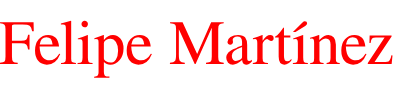Si necesitas una herramienta para hacer organigramas de forma sencilla, te recomiendo que le eches un vistazo a Gloomaps. Te cuento rápidamente lo más destacado de esta aplicación, así como algunas precauciones que debes tener con ella.
Cómo utilizar GoogleMaps
- Puedes hacer tres tipos de organigramas diferentes.
- No hay que logarse ni darse de alta.
- La construcción del organigrama es muy simple.
- Picando en el «+» que aparece bajo el cuadro («sub Page»), se abre un nivel inferior en el organigrama.
- Si tienes que añadir otro puesto del mismo escalafón, haces lo propio pulsando en «+ same level page».
- Para guardar cambios hay que pinchar el botón 💾. Los cambios se conservan en la web (como una url pública). Hay que apuntar el link del organigrama por si hay que hacer cambios. También si lo quieres compartir.
- Cada organigrama tiene su propia URL.
- El organigrama permite ampliar fácilmente niveles (en horizontal) y subniveles (en vertical): por ejemplo, un director general que tiene a tres directores de áreas, de los cuales a su vez depende varios subdirectores.
- Para escribir en los diferentes cuadros, hay que picar dos veces hasta que el texto se pone en modo edición.
- Al pulsar en cada cuadro, es decir, en cada puesto del organigrama, se abre un menú, “properties”, en el que es posible escribir una nota (nombre de la persona, teléfono, funciones, etc.) y también personalizar el color del fondo del cuadro y del texto.
- Al finalizar, exportamos el organigrama como pdf, png o se comparte el enlace.
Este es el enlace a organigrama que hice como ejemplo:
En mi caso, descargué la demo que hice en PDF (mejor en formato horizontal).
Así quedaría una exportación a PNG.
Qué tienes que tener en cuenta a la hora de usar GlooMaps
Tienes que anotar la URL del proyecto si deseas continuar más tarde o compartirlo.
Su organigrama se guarda en esa dirección y estará disponible solo durante 14 días. Cada nueva visita extiende la vida del enlace por otros 14 días. Si no se visita, desaparece.
Por eso, es conveniente exportarlo a PDF o PNG una vez terminado.
También debes recordar que la URL está abierta, no es necesario usuario ni contraseña. No escribas datos confidenciales o personales. Cualquiera que tenga el enlace puede editar.
La herramienta para hacer organigramas es muy básica, pero más que suficiente para tener una imagen del organigrama de nuestra organización e insertarlo en una web o documento de texto.